Bonnes nouvelles des utilisateurs WordPress ! Aujourd'hui, nous allons publier le nouveau plugin comptable WordPress , le plugin comptable Zero BS dans le référentiel WordPress !
Si vous avez une entreprise, que ce soit petit ou moyen ou grand, vous devez embaucher un comptable ou utiliser un logiciel comptable pour garder un œil sur vos dépenses et vos revenus. Cependant, il est parfois très difficile d'embaucher un comptable. Il peut y avoir des problèmes budgétaires ou des problèmes de confiance.
Donc, pour eux, nous avons apporté un nouveau plugin comptable WordPress » Plugin comptable Zero BS«. Ce plugin vous aidera non seulement à respecter vos revenus et vos dépenses, mais vous transformera également en un comptable à part entière. La spécialité de ce plugin est qu'elle est faite pour les non-comptants.
Alors, apprenons à connaître ce plugin plus profondément, allons-nous?
Comment installer le plugin de comptabilité WordPress Zero BS?
L'installation du plugin de comptabilité Zero BS est très facile et simple. Comme tout autre plugin WordPress vous pouvez installer ce plugin sur votre site WordPress .
Aller à Admin WP -> Plugins -> Ajouter un nouveau. Là-bas Comptabilité zéro bs. Vous trouverez le plugin. Installez et activez le plugin.
Utilisation du plugin comptable Zero BS
Après avoir installé le plugin, vous devez savoir comment et où l'utiliser. La comptabilité Zero BS fonctionne à partir du frontend. Cela signifie que vous n'avez pas besoin de vous soucier des complications du tableau de bord Admin WordPress .
Après avoir installé le plugin, allez à Plugins WP Admin ->. Vous y trouverez le plugin comptable Zero BS. Si vous planez votre souris, vous trouverez l'option Page ZBS option. Cliquez dessus et vous serez emmené au frontend.
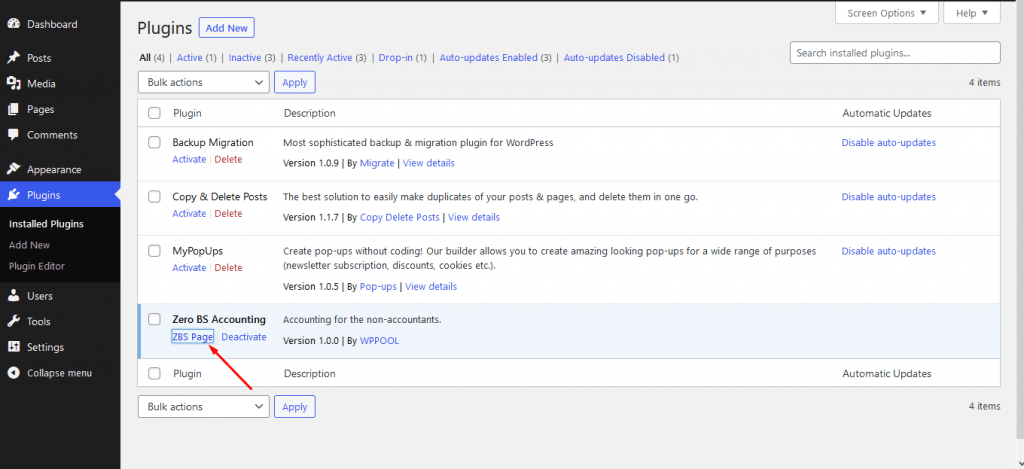
Ou bien, vous pouvez trouver la page ZBS à partir du WP admin–> pages -> toutes les pages.
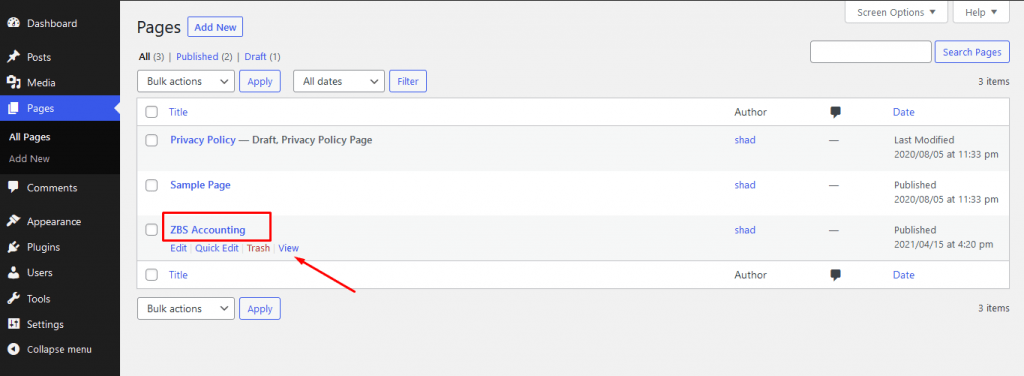
Frontend comptable Zero BS
Maintenant, vous êtes dans le frontend comptable Zero BS. Ici, vous obtiendrez toutes les options.
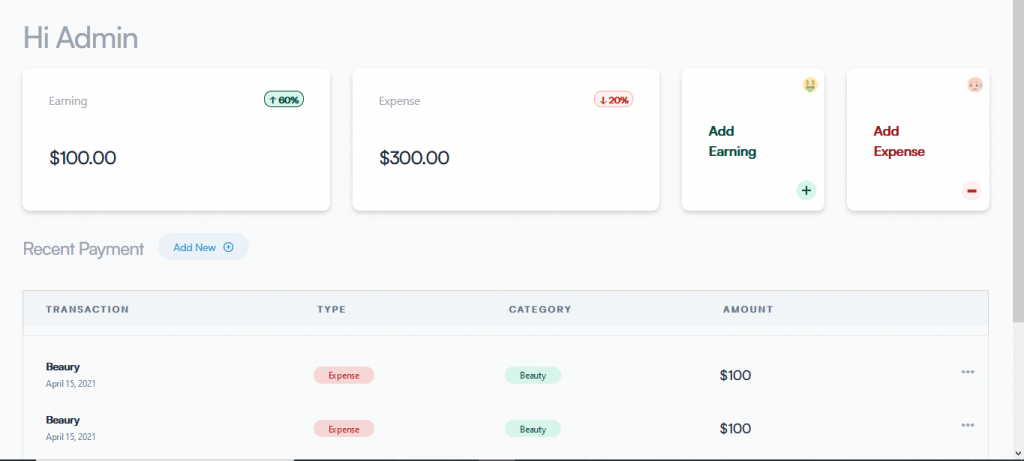
1. Ajouter des revenus
Donc, pour ajouter tout résultat, vous devez cliquer sur le Ajouter des gains option.
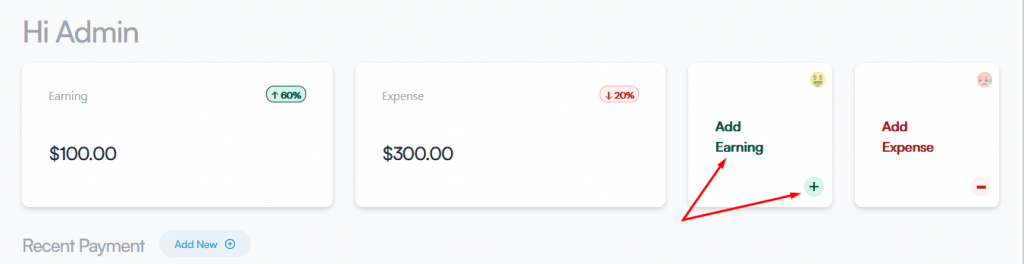
Vous obtiendrez une fenêtre contextuelle. Là, vous devez ajouter la description du gain (comme le nom du gain), sélectionnez l'option Revenus, Montant, sélectionnez la catégorie (ou vous pouvez ajouter la catégorie comme vous le souhaitez. Écrivez simplement le nom de votre catégorie et cliquez sur Ajouter et il sera ajouté à la liste). Vous pouvez ajouter une note si vous le souhaitez.
Cliquez ensuite sur Ajouter à la liste pour terminer.
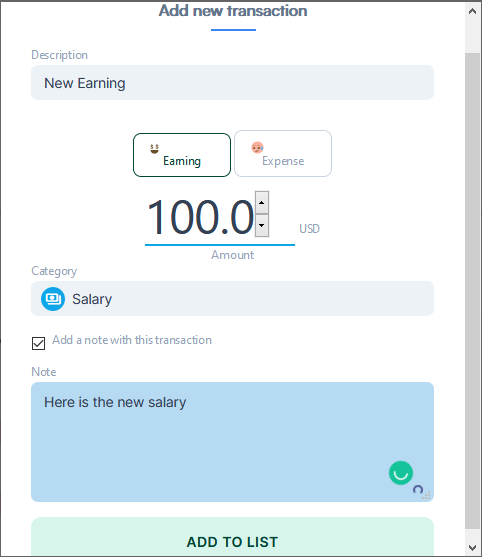
Vous verrez la transaction dans la liste ci-dessous.
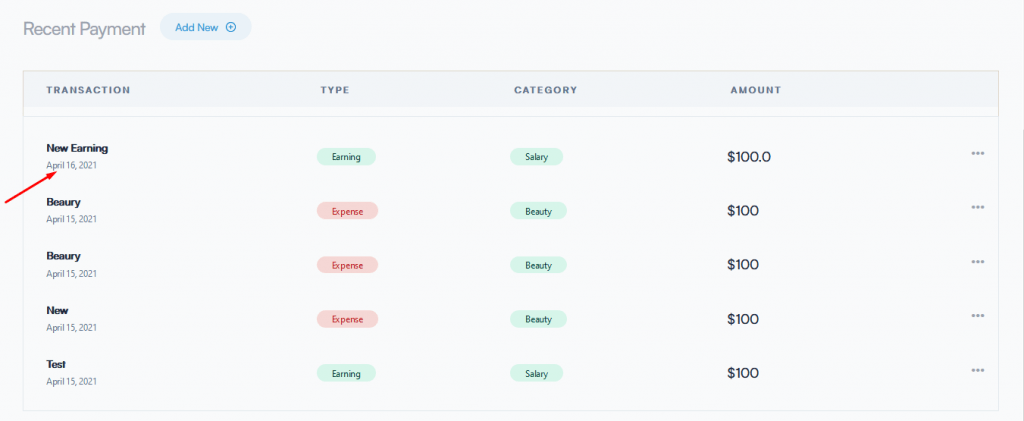
2. Ajouter des dépenses
Donc, pour ajouter tout résultat, vous devez cliquer sur le Ajouter des dépenses option.
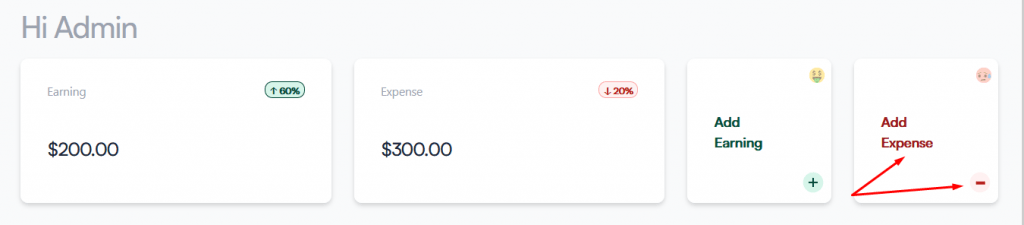
Vous obtiendrez une fenêtre contextuelle. Vous devez y ajouter la description des dépenses (comme le nom du gain), sélectionnez l'option Frais, Montant, sélectionnez la catégorie (ou vous pouvez ajouter la catégorie comme vous le souhaitez. Écrivez simplement le nom de votre catégorie et cliquez sur Ajouter et il sera ajouté à la liste).
Cliquez ensuite sur Ajouter à la liste pour terminer.
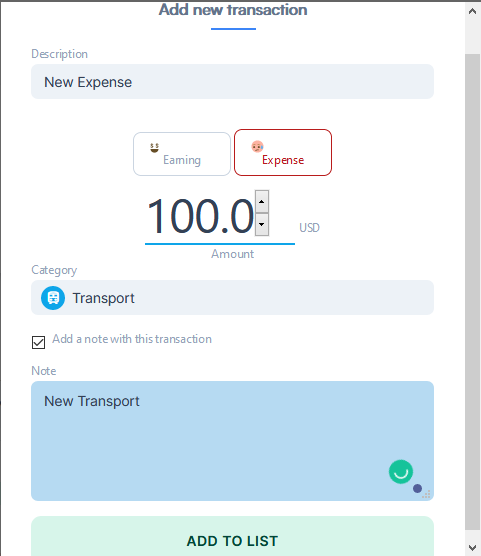
Vous verrez la transaction dans la liste ci-dessous.
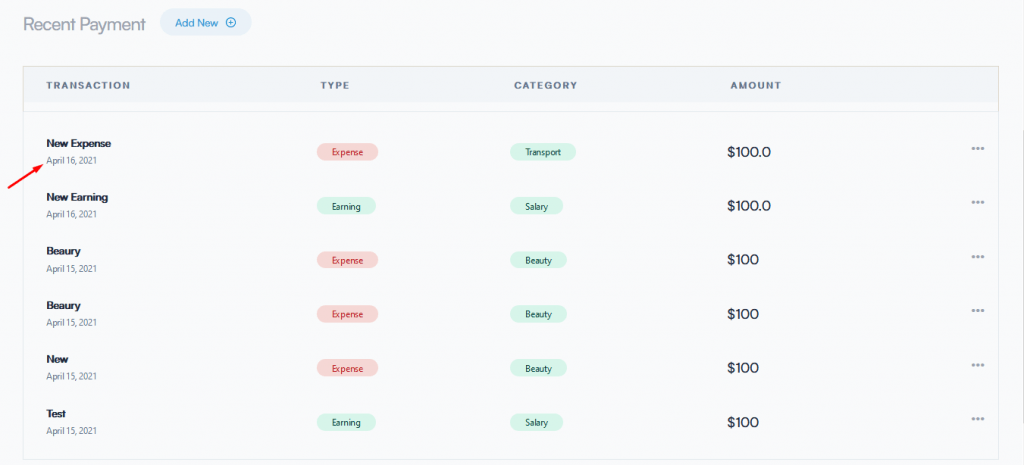
3. Modifier la transaction
Si vous mettez en quelque sorte un mauvais montant, ne vous inquiétez pas, vous pouvez mettre à jour la transaction à tout moment. Cliquez sur le “…” Option à côté de la transaction que vous souhaitez mettre à jour, vous obtiendrez une fenêtre contextuelle. Sélectionnez le Modifier la transaction option.
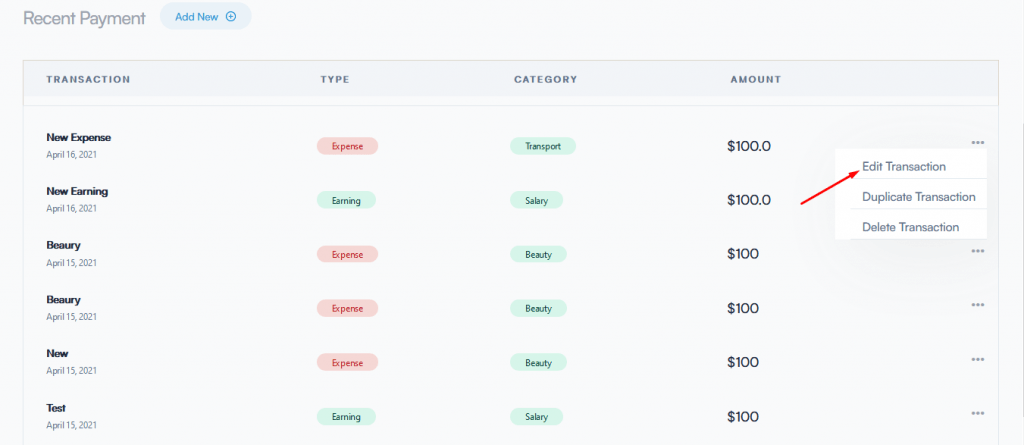
Dans la fenêtre contextuelle, mettez à jour ce que vous voulez mettre à jour. Vous pouvez mettre à jour n'importe quoi, alors ne vous inquiétez pas. Après avoir terminé, cliquez sur le Mettre à jour l'élément option pour terminer.
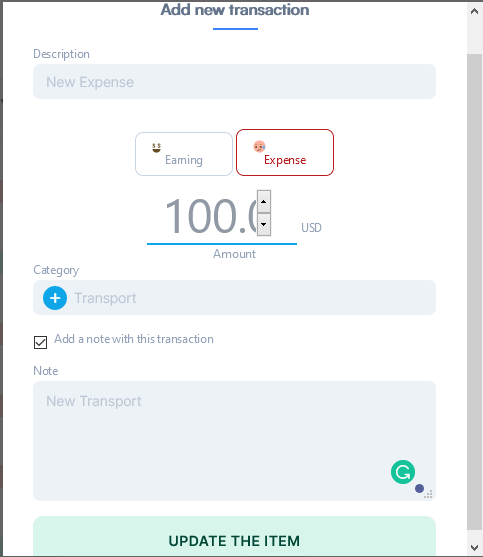
4. Dupliquer une transaction
Vous pouvez même créer une transaction en double pour toute transaction que vous souhaitez. Cliquez sur le “…” Option à côté de la transaction que vous souhaitez dupliquer, vous obtiendrez une fenêtre contextuelle. Sélectionnez le Transaction en double option.
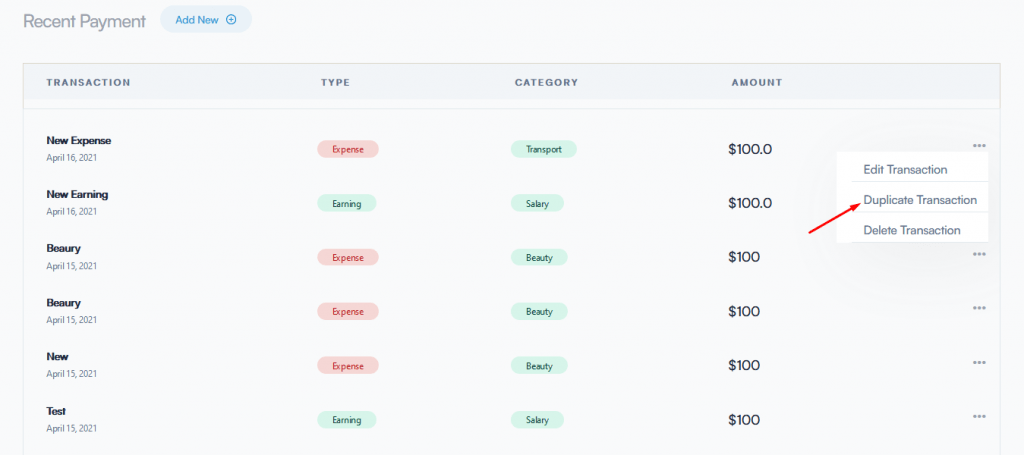
La transaction sera copiée.
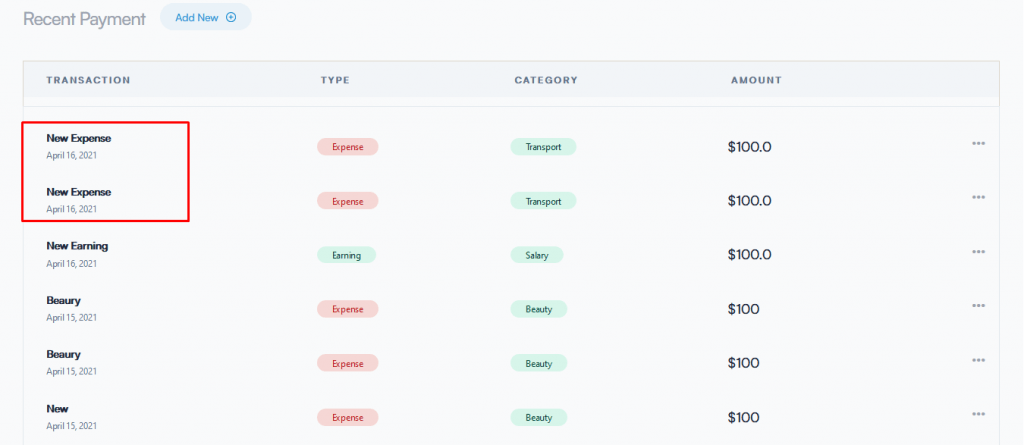
5. Supprimer une transaction
Pour supprimer une transaction, cliquez sur le “…” Option à côté de la transaction que vous souhaitez supprimer et vous recevrez une fenêtre contextuelle. Sélectionnez le Supprimer la transaction option.
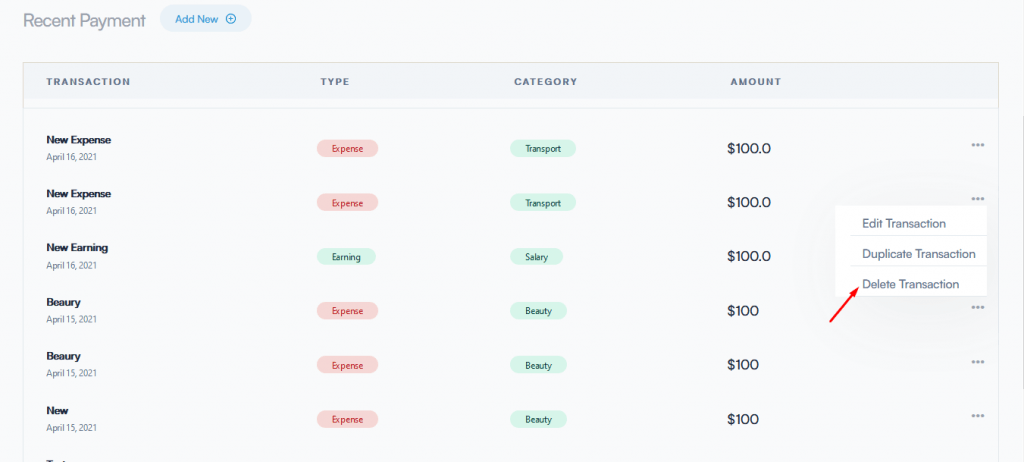
C'est tout pour les fonctionnalités de plugin comptables Zero BS. Voyez à quel point il est facile d'utiliser.
Caractéristiques du plugin comptable Zero BS
Vous savez maintenant comment fonctionne le plugin comptable Zero BS. Vous avez probablement compris que vous n'avez pas besoin de connaître des connaissances comptables ou de codage pour faire fonctionner ce plugin WordPress . La comptabilité Zero BS est un plugin simple. Mais puissant et robuste.
Voyons donc ce qu'il offrira si vous décidez d'utiliser ce plugin.
Pas besoin d'être un expert
Oui, comme nous l'avons dit plusieurs fois, vous n'avez pas besoin d'être un expert en comptabilité pour l'utiliser plugin. Vous n'avez pas besoin de rechercher largement vos enregistrements comptables et vous pouvez facilement gérer toutes vos transactions vous-même!
Bye Bye Complexity!
Dès que nous entendons parler d'un plugin ou d'un logiciel comptable, la première chose est venue à l'esprit est qu'elle doit être difficile à utiliser. Eh bien, pas avec le plugin comptable Zero BS.
Il est très facile à utiliser. Et l'interface utilisateur est si conviviale que vous connaissez les fonctions dès que vous installez le plugin.
Obtenez des rapports de résumé étendus
Autant que nous aimons vérifier régulièrement nos données comptables, ce n'est pas possible. Ainsi, nous vérifions généralement les rapports à la fin du mois. Avec le plugin comptable Zero BS, vous obtiendrez un rapport de fin du mois complet et également un résumé des dépenses et des bénéfices mensuels.
Sensible
Nous avons gardé la conception réactive afin que vous puissiez accéder à ce logiciel de comptabilité à partir de tout type d'appareil. Les dépenses et les revenus peuvent se produire à tout moment, n'importe où. Ainsi, vous pouvez facilement enregistrer votre transaction à partir de n'importe quel appareil à l'aide du plugin de comptabilité Zero BS.
Support 24/7
Vous pouvez faire face à n'importe quel type de problème. Nous avons gardé le système de support ouvert 24/7. N'hésitez pas à nous frapper à tout moment de n'importe où.
Derniers mots
La comptabilité est une partie importante de chaque entreprise. Et sans le bon outil à portée de main, les propriétaires d'entreprise ont du mal à maintenir l'équilibre.
C'est pourquoi nous avons essayé d'apporter un plugin de comptabilité BS simple Zero BS qui facilite la tâche compliquée. Alors, qu'attendez-vous, prenez votre copie maintenant!








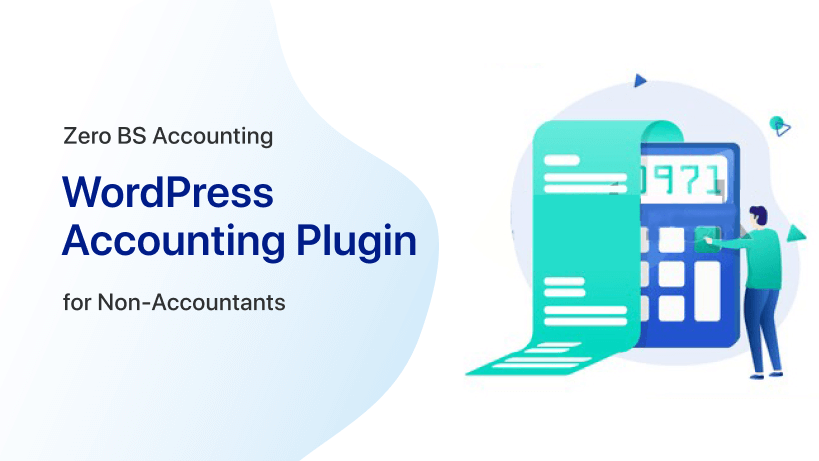
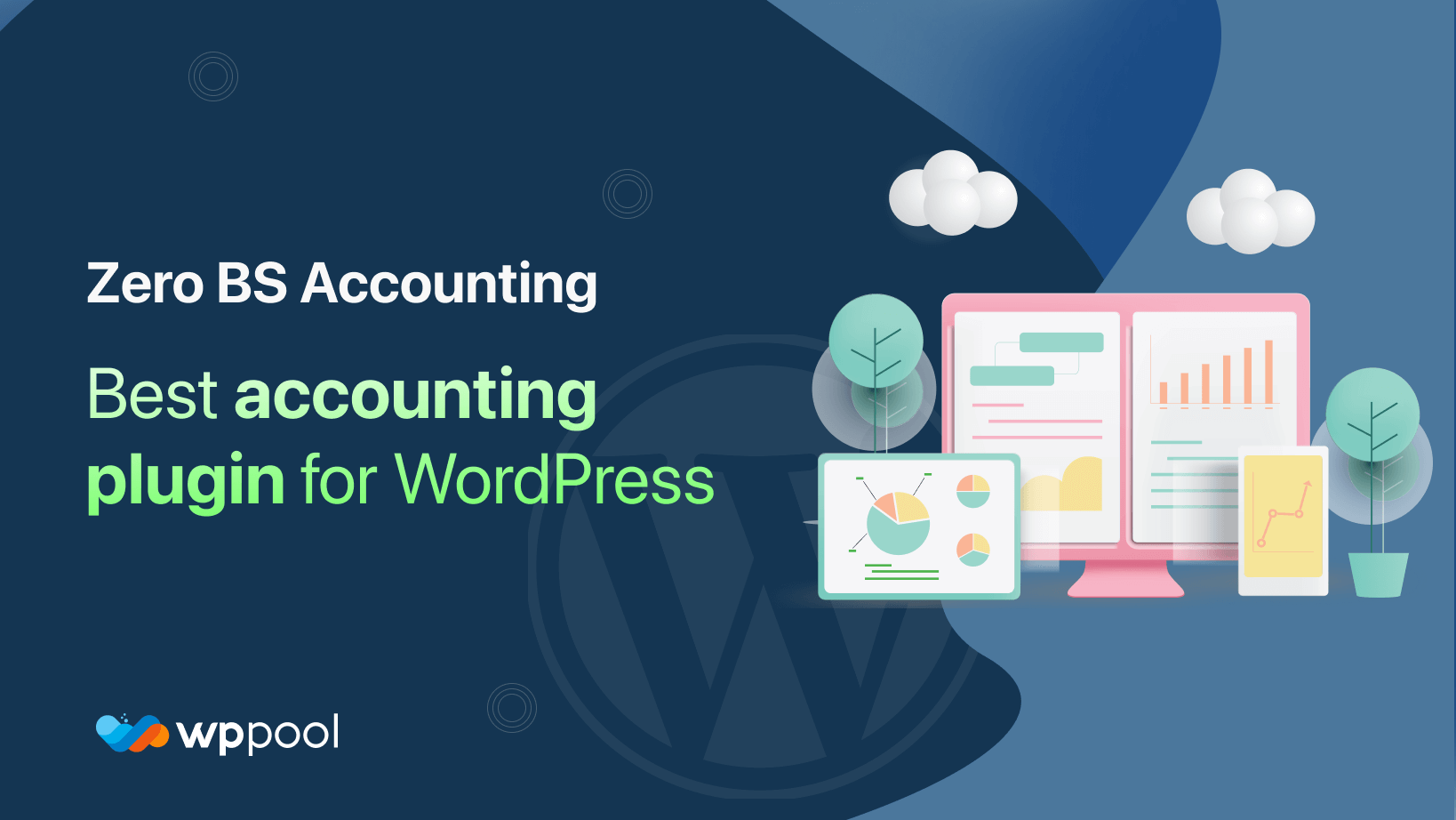
Bonjour, est-ce que tout va bien?
Vous souhaitez acheter le plugin comptable Zero BS, mais je veux d'abord répondre à quelques questions:
-J'ai remarqué que le plugin donne une erreur liée à WordFence lorsque vous essayez d'ajouter de nouvelles dépenses ou revenus. Lorsque vous essayez d'enregistrer des informations, l'écran devient vide comme si aucune dépense n'avait été enregistrée. Ne fonctionne correctement que si WordFence est désactivée
-Je voudrais savoir s'il est possible pour l'administrateur d'afficher les revenus et les dépenses que chaque utilisateur a enregistrés.
-Est-il possible d'enregistrer des dépenses récurrentes telles que les factures d'eau et d'électricité? L'idée est que l'utilisateur peut enregistrer la valeur d'un achat et combien cette valeur se répète au cours de l'année. Comme s'il devait acheter quelque chose en versements, par exemple.
Pourriez-vous créer un billet à: http://wppool.dev/contact/ ?
Nous avons besoin de plus d'informations pour vérifier votre problème.